Как использовать голосовой поиск Google Assistant в Chrome для Android
Google продолжает свои усилия по замене старой технологии голосового набора на Google Assistant. После развертывания улучшенного голосового набора на основе Google Assistant для пользователей Gboard на телефонах Pixel, софтверный гигант начал тестирование возможности использования Google Assistant для голосового поиска в своем браузере Chrome для Android.
Используйте голосовой поиск Google Ассистента в Chrome для Android
В настоящее время Google тестирует голосовой поиск на основе Ассистента в Chrome, и в настоящий момент он недоступен по умолчанию. В этой статье мы рассмотрим, как можно включить эту функцию прямо сейчас и чем она отличается от существующего механизма голосового поиска.
Включить Google Assistant для голосового поиска в Chrome
1. Откройте Google Chrome на своем телефоне Android и перейдите на страницу chrome: // flags. В появившемся окне поиска введите «Голосовой поиск помощника омнибокса». Кроме того, вы можете вставить следующий адрес в адресную строку Chrome.
chrome: // flags / # омнибокс-помощник-голосовой поиск
Программы для Windows, мобильные приложения, игры - ВСЁ БЕСПЛАТНО, в нашем закрытом телеграмм канале - Подписывайтесь:)
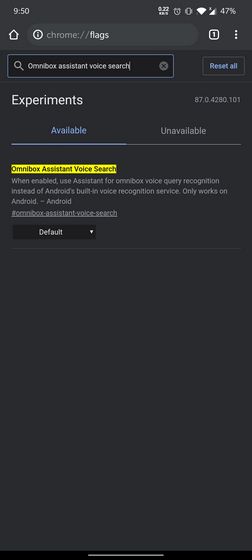
2. После того, как вы нажмете на раскрывающийся список, вы найдете возможность включить флаг Chrome. Здесь у вас есть возможность выбрать серый или цветной значок для микрофона. Выберите тот, который вам больше всего нравится, и перезапустите браузер.
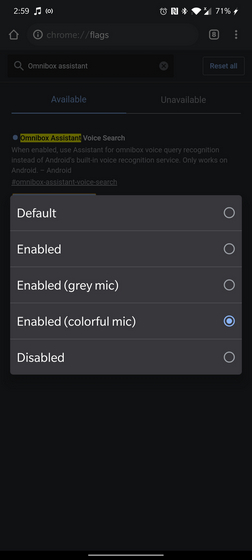
Голосовой ввод Google Ассистента против старого голосового ввода Google
Теперь, когда вы знаете, как включить новый голосовой поиск на основе Ассистента в Chrome, вам может быть интересно, чем именно отличаются эти две реализации. Первое визуальное изменение, которое вы заметите, — это то, что при нажатии на значок микрофона на главной странице Chrome вы попадете в Google Assistant. Вот как выглядит новый голосовой поиск с помощником:
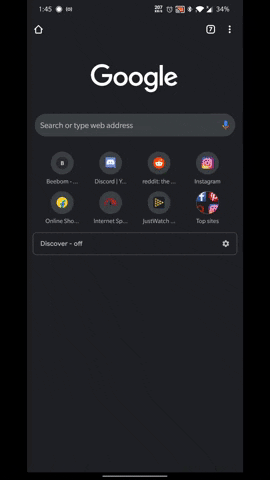 Новый голосовой поиск с помощником в Chrome
Новый голосовой поиск с помощником в Chrome
Для сравнения, GIF ниже показывает, как выглядит и ведет себя текущая (старая) реализация:
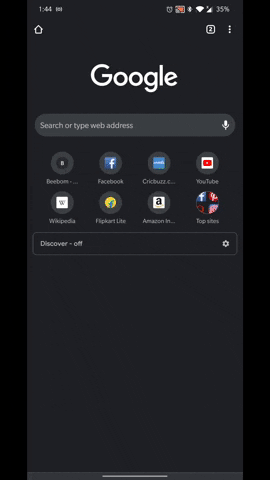 Старый голосовой поиск в Chrome
Старый голосовой поиск в Chrome
Если не обращать внимания на внешний вид, одним из ключевых преимуществ Ассистента является то, что вы можете использовать элементы управления умным домом прямо из Chrome. Конечно, это может быть не так удобно, как просто сказать «Привет, Google!» hotword, но возможность включать / выключать свет или проигрывать музыку на умном динамике в Chrome может пригодиться некоторым пользователям. Еще один плюс использования Ассистента для голосового поиска заключается в том, что он лучше работает, когда речь идет о нескольких языках.
Попробуйте голосовой поиск Google Ассистента в Chrome для Android
Хотя эта функция в настоящее время находится под экспериментальным флагом, в обозримом будущем можно ожидать перехода на Ассистент для голосового поиска в Chrome. Вы можете сразу включить эту функцию и привыкнуть к ней, прежде чем Google щелкнет выключателем. Итак, вы тот, кто регулярно использует Google Assistant для голосового поиска? Если да, то не пропустите список уловок Google Assistant, который мы собрали, чтобы помочь вам лучше использовать Assistant.
